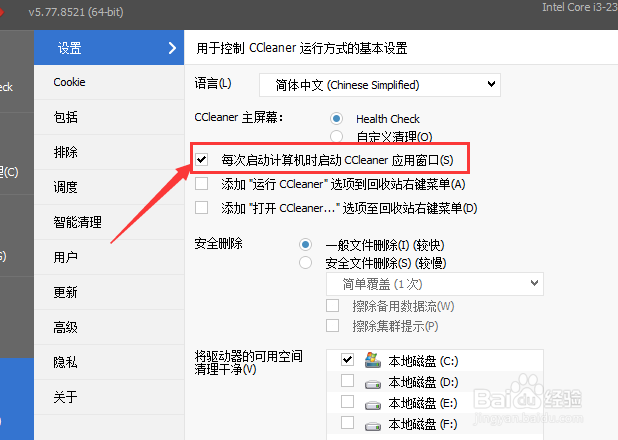1、首先,打开一个CCleaner的界面中

2、进入到了CCleaner的界面中
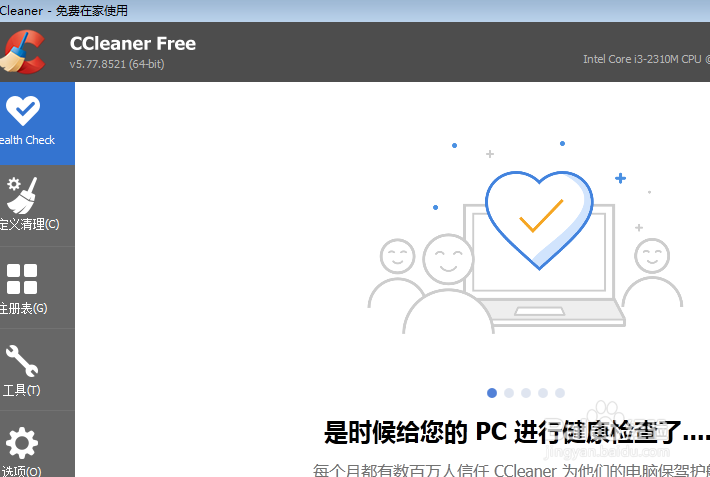
3、点击左侧中的 选项
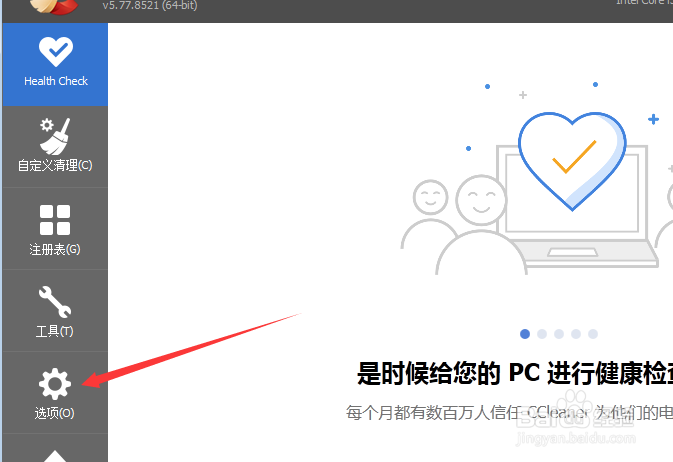
4、进入到了选项界面中,点击列表中的 设置 选项
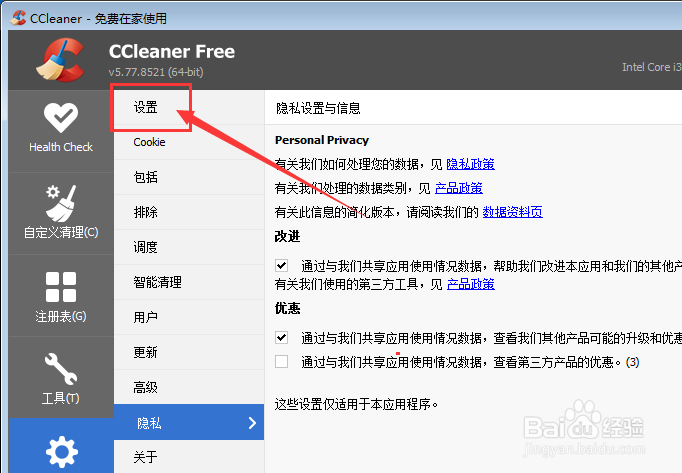
5、进入到了设置界面中,勾选上每次启动计算机时启动应用窗口 选项
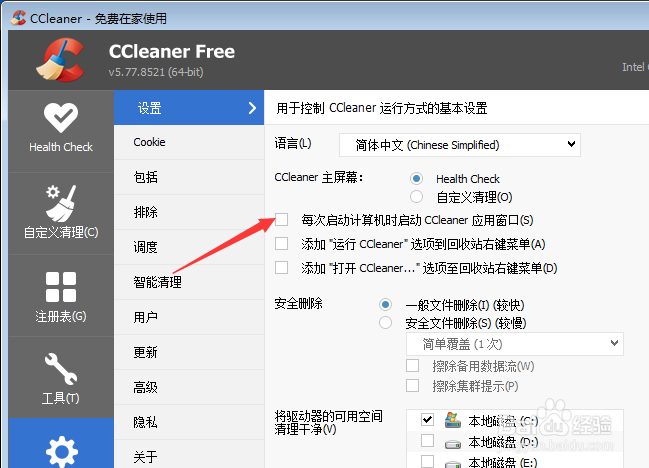
6、勾选上每次启动计算机时启动应用窗口 选项之后,会自动对当前设置做保存了
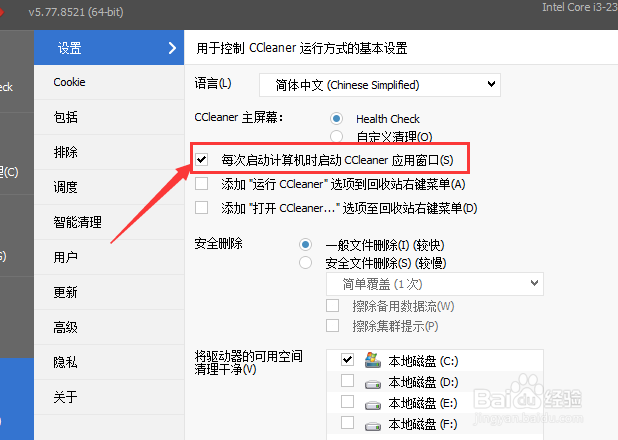
1、首先,打开一个CCleaner的界面中

2、进入到了CCleaner的界面中
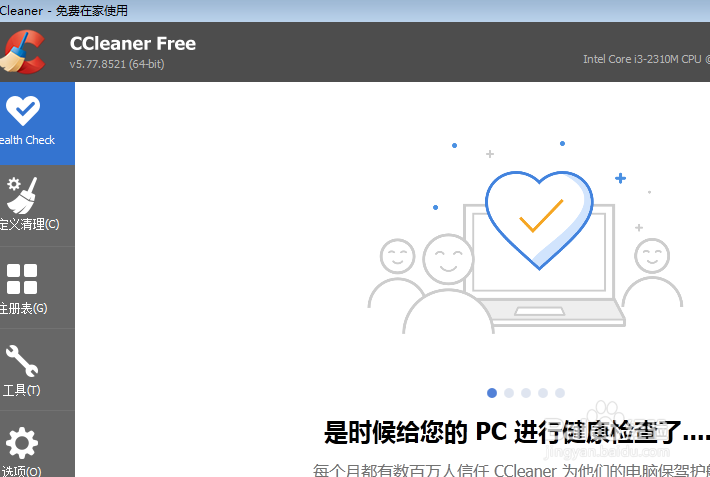
3、点击左侧中的 选项
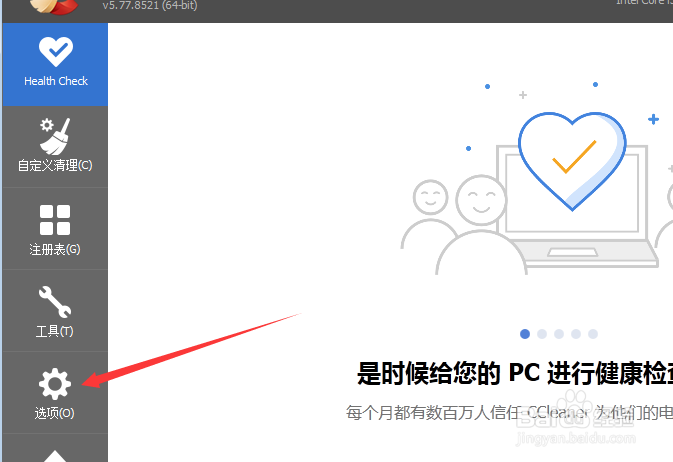
4、进入到了选项界面中,点击列表中的 设置 选项
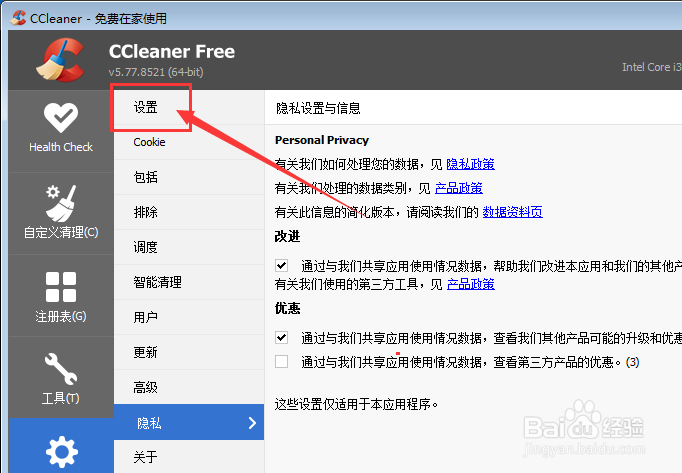
5、进入到了设置界面中,勾选上每次启动计算机时启动应用窗口 选项
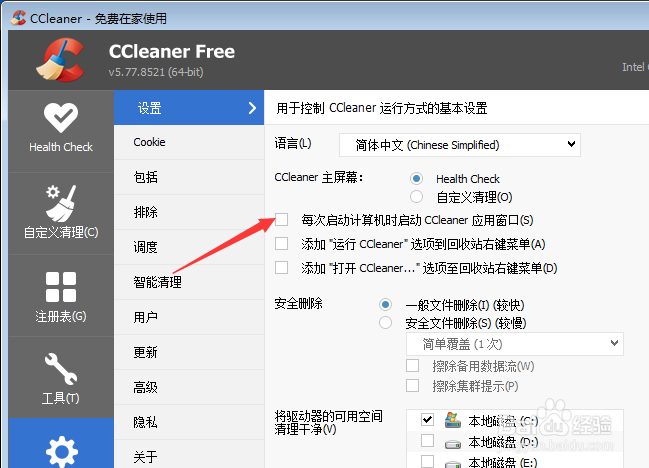
6、勾选上每次启动计算机时启动应用窗口 选项之后,会自动对当前设置做保存了